Far Manager kā daudzfunkcionāls failu pārvaldnieks par programmu un tās darbību

- 4865
- 568
- Noah Kiehn
Darbinieku, spēļu vai profesionālo mērķu sasniegšanu lietotājs izmanto, strādājot pie datora, tiek plānots regulāri izmantot mapes un failus. Lai atvieglotu darbu ar šiem komponentiem, varat atrast daudzus failu pārvaldniekus, kuri efektīvi atrisina mapju un dokumentu pārvaldības problēmu. Šajā rakstā mēs runāsim par vienu no labākajiem failu pārvaldītājiem ar nosaukumu Far Manager, par tā instalēšanas un darbības funkcijām, priekšrocībām un īpašībām.

Kāda ir programma
Daudziem cilvēkiem nosaukums Far Manager neko nenozīmē, jo failu pārvaldītāju izmantošana ir izplatītāka sistēmu administratoru un datoru amatnieku vidū. Bet parasto lietotāju vidū ir cilvēki, kuri ir ieinteresēti darba optimizācijā un samazina laika izdevumus objektu pārvietošanai, kopēšanai un griešanai, dažādu datorā pieejamo strukturālo elementu pārvaldībai. Šim nolūkam daudzi izmanto populāro, bet jau novecojušu Norton komandieri, cienīgu un modernu alternatīvu, kurai ir tālu vadītājs. Izstrādātāji šo produktu pozicionē kā konsoles failu pārvaldnieku ar daudzvalodu saskarni, paplašinātu funkcionalitāti, salīdzinot ar analogiem, iebūvēts redaktors, kas strādā pie “piezīmju grāmatiņas” principa ar sintakse apgaismojumu, pieļaujamību mainīt faila šifrēšanu un daudzas Mūsdienu klases noderīgas iespējas. Lai saprastu, kāda ir tālā pārvaldnieka programma, cik plašas un noderīgas ir tās iespējas, ir vērts to instalēt personālajā datorā, kad rīkojoties ar darbības iestatījumiem un niansēm, kas sīkāk tiks apspriests rakstā.
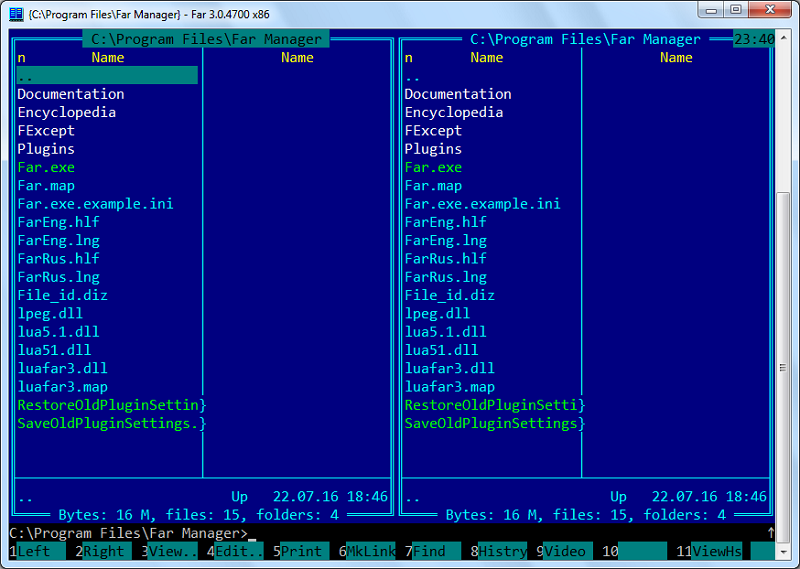
Far Manager instalēšana un pamata iestatījumi
Far Manager ir standarta programmatūras produkts, tāpēc nav īpašu niansu, lai ielādētu un instalētu pārvaldnieku. Lai instalētu programmu datorā, ir pietiekami, lai to lejupielādētu no oficiālās vietnes https: // farmanager.Com/, instalējiet tāpat kā jebkuru citu utilītu. Ja instrukcija nav nepieciešama programmas instalēšanai, tad turpmākā lietderības konfigurācija būs vairāk nekā būtiska, jo standarta formātā Far Manager ir instalēts angļu valodā, kas mums nav ļoti labs. Tālvara vadītāja rusifikācija tiek veikta saskaņā ar šādiem noteikumiem:
- Vispirms jums vajadzētu atvērt programmu ar standarta dubultklikšķi uz nosaukuma.
- Pēc programmas saskarnes atvēršanas nospiediet taustiņu F9. Starp citu, darbojoties programmā, lietotājam jābūt gatavam darboties ar taustiņiem un to kombinācijām, jo instrumentu vadība nenodrošina peles darbu, kas nav visos darba posmos.
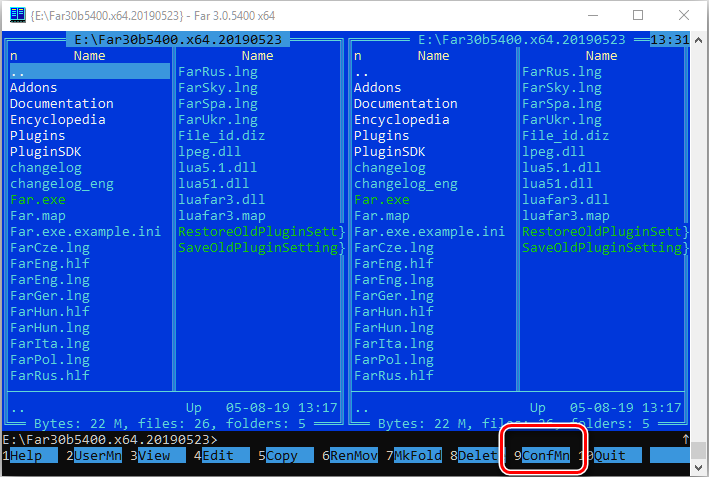
- Dodieties uz cilni Opcija, kas atrodas augšējā horizontālā panelī, kurā atlasītās valodas.
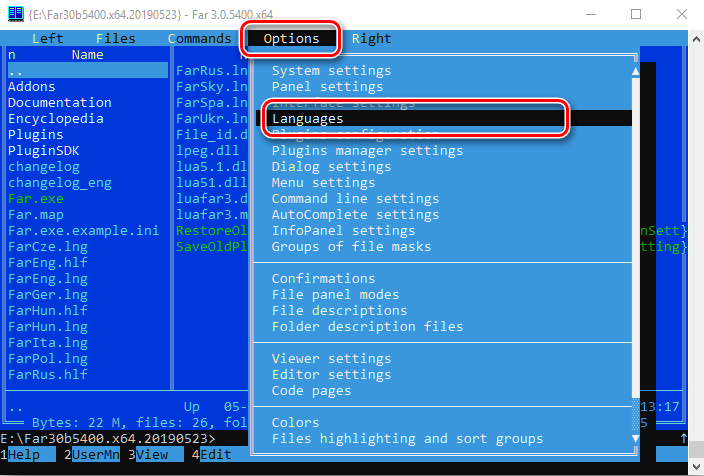
- Starp pieejamām valodām izvēlieties ērtu sev, mūsu gadījumā, izvēloties krievu pozīciju un apstipriniet, ka ievadiet atslēgu.
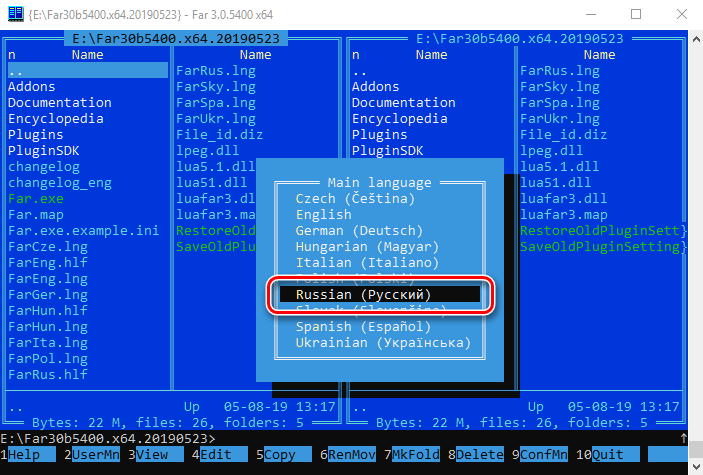
Par to programmas sākuma iestatījumus var uzskatīt par izpildi, failu pārvaldnieks ir pilnībā gatavs darbam. Tagad lietotājam jāiemācās uztvert, lasīt, interpretēt uzdevumus un izvēlni, kas ļaus jums ar programmas palīdzību jums kontrolēt visu informāciju, kas pieejama personālajā datorā.
Daži lietotāji iesaka tūlīt pēc programmas instalēšanas, lai palielinātu fonta palielināšanos, jo pēc noklusējuma uzrakstu vizualizācijai ir mazs formāts. To var izdarīt, noklikšķinot uz labās atslēgas uz utilītas etiķetes, atlasiet “Properties” no Drop -Down saraksta, dodieties uz “fontu”, kur iestatīt vēlamos parametrus. Mainiet tā lielumu jebkurā laikā, ja rakstzīmju standarta izmērs jūs neapmierinās.
Darbības īpašības
Eksperti iesaka izpētīt tālā vadītāja iespējas no detalizēta programmas interfeisa pētījuma, kas pēc izskata ļoti atgādina standarta Norton komandieri. Atverot lietderību, lietotājs varēs redzēt logu ar divām vertikālām konsolēm, no kurām katra pēc noklusējuma ir sadalīta divās daļās. Galvenā funkciju izvēlne atrodas loga augšējā zonā: panelis ir paslēpts darbības režīmā, un jūs to varat piezvanīt ar taustiņu F9. Ekrāna apakšā ir papildu funkciju izvēlne, kas kļūs pieejama, nospiežot ALAT vai SIFT taustiņu. Tajā ir iespējas ar kārtas vērtībām no 1 līdz 12, lai atvērtu katru no tām, kuras lietotājs varēs atbilstoši taustiņiem no F1 līdz F12. Katras cilnes vārdi runā par sevi, kas operācijas padara intuitīvi saprotamu, izvēloties sadaļu. Īsi pārskatīsim pamatkomandas FAR menedžeri:
- Cilne "Palīdzība", kuru var paplašināt, nospiežot F1, ļauj jums atklāt "atsauci". Izpētījis tā saturu, lietotājs varēs pāriet uz daudzām pamata iespējām Far Manager.
- Poga F2 ļauj atvērt lietotāja izvēlni.
- Nospiežot taustiņu F3, lietotājs saņems informāciju par faila objekta saturu, kas tiek izvēlēts, izmantojot kursoru.
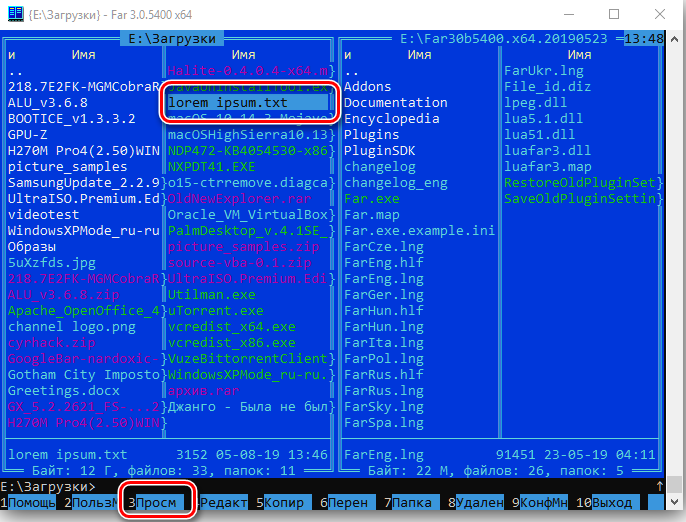
- Ja jums ir jārediģē vai jāpārskata noteikts fails, jums būs jānoklikšķina uz F4, vispirms liekot kursoru nepieciešamību pēc objekta.
- Lai kopētu vai pārvietotu atlasīto objektu, ir nepieciešams attiecīgi noklikšķināt uz taustiņa F5 vai F6.
- F7 taustiņš tiek izmantots, ja nepieciešams, lai izveidotu failu, mapi vai subcatalog.
- F8 poga ir atbildīga par viena vai vairāku speciālu objektu noņemšanu.
- F9 izsauc izvēlni opcijas ekrāna augšējā rindā, un, nospiežot F10 taustiņu, jūs varat automātiski aizvērt Far Manager.
- Par spraudņu atvēršanu un turpmāku viņu iestatījumu darbību ir atbildīgs par komandu F11.
- Parādiet aktīvo ekrānu sarakstu, ātri mainiet darba logu vai rediģējiet failu ļauj nospiest F12.
Daži no iepriekšminētajiem uzdevumiem dažreiz ir jāveic nevis vienam objektam, bet vienlaikus vairākām mapēm vai failiem. Ievietošanas pogas saspiešana ar paralēlu kursora kustību vienlaicīgi piešķirs vairākus objektus tālajos pārvaldniekā. Tad mēs pārejam pie datu kolonnās, kas atrodas konsolēs, analīzi: nodalījumā parādīta lietotāja atvērta konkrēta diska failu sistēma. Jūs varat pārvietoties atbilstoši katalogam, nospiežot šāvēju uz tastatūras, savukārt pārejai uz visaugstāko kataloga līmeni, kolonnas augšpusē jānoklikšķina uz pogas Enter in Colta. Lai atvērtu mapi vai katalogu, vienkārši pārsūtiet kursoru uz objektu un nospiediet Enter.
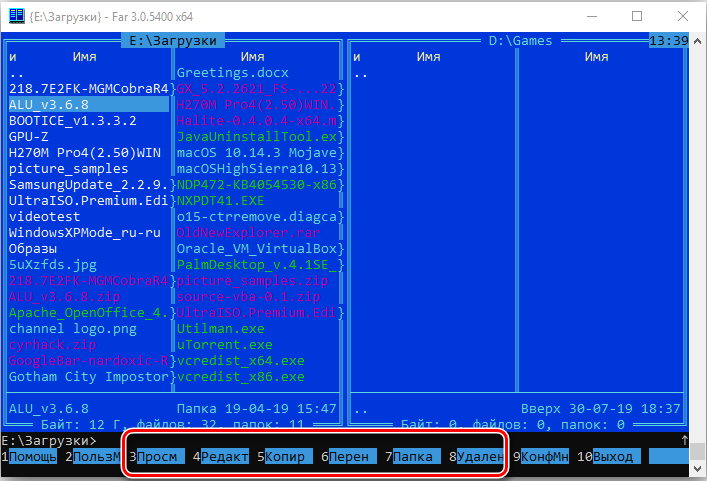
Kā tas jau ir kļuvis skaidrs, darbs tālajā pārvaldniekā būs efektīvāks un operatīvāks, ja lietotājs zina komandas un galvenās kombinācijas, kas ļauj ātri pārvaldīt programmas iespējas un iespējas. Far Manager "karstā atslēga" visbiežāk izmantotais "karstā atslēga" ir sadalīts vairākās kategorijās, kuras mēs apsvērsim tālāk, iepazīstinot ar populārām kombinācijām. Kā galvenās komandas, kas paredzētas failu un mapju kontrolei, tiek atšķirti šādas pamata kombinācijas:
- Mainiet disku Far Manager rīka kreisajā vai labajā rokas bremzē ļauj attiecīgi nospiest Alt pogu ar F1 vai F2.
- Jūs varat izveidot jaunu teksta dokumentu, izmantojot vienlaicīgu maiņas un f4 taustiņu iespīlēšanu.
- Atlasīto objektu arhivēšanai tiek izmantota Shift+F1 kombinācija.
- Shift+F2 kombinācija sāk izpakot failu arhīvu.
- Lai meklētu failus tālajā pārvaldniekā, jums vienlaikus jānospiež ALAT un F7 pogas.
- Komanda Alt un Del ļauj pilnībā izdzēst mapi vai visus tajā esošos failus.
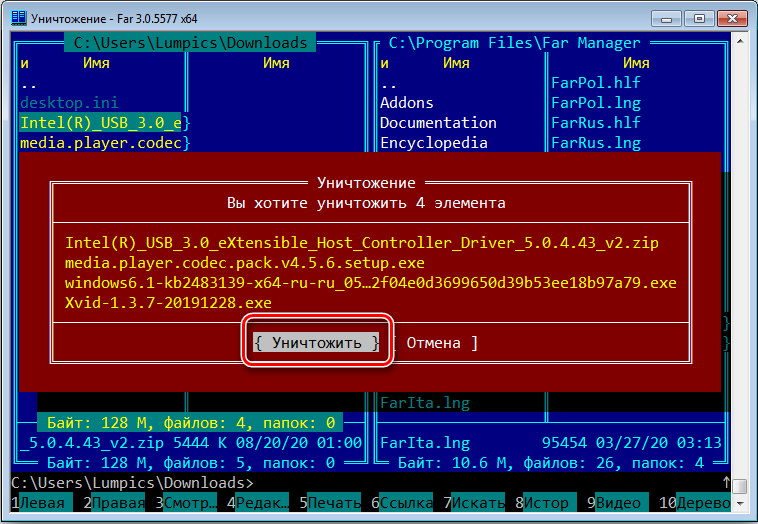
- Par drukāšanu ir atbildīga ALAT un F5 komandu kombinācija.
Šīs "karstās atslēgas" ļauj efektīvi kontrolēt paneļus tālajos pārvaldniekā:
- Lai pārslēgtos no vienas konsoles uz otro, nospiediet cilnes taustiņu.
- Aktivizēšana tikai ar kreiso vai vienīgo labo paneli ļauj attiecīgi nospiest CTRL un F1 vai F2 pogu kombinācijas. Atgrieziet abu paneļu displeju ļauj Ctrl+O kombinācijai.
- Kombinācijas CTRL+L un CTRL+Q ir atbildīgas par informācijas paneļa atvēršanu un ātru faila objekta skatīšanu attiecīgi, un vienlaicīga CTRL un T skavas izkliedēšana mapes kokam izkliedē uz ekrānu.
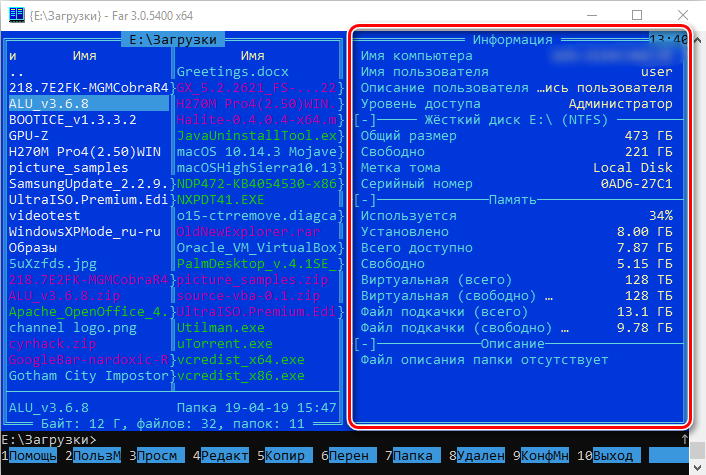
Strādājot tālā pārvaldnieka tekstuālajā redaktorā, visbiežāk tiek izmantotas šādas komandas:
- Kombinācijas Ctrl+Home un Ctrl+End ir atbildīgas par attiecīgi pārcelšanos uz faila sākumu un beigām, un vienkārša mājas vai beigu pogas nospiešana ļauj pārvietoties līnijā.
- Lapas pārvietošanas procesu uz augšu vai uz leju attiecīgi aktivizē PGUP un PGDN direktīvas.
- Par zīmes noņemšanu labajā vai kreisajā pusē no kursora ir atbildīgas Del un Backspace pogas.
- Lai izceltu, sagrieztu un ievietotu tekstu programmā, maiņas atslēgas kombinācijas attiecīgi ar A, X un V.
- Jaunākās darbības atcelšanu redaktorā veic komanda Ctrl+Z.
- Lai saglabātu ievadītos datus, un iziet no redaktora, lai izmantotu Shift+F10 kombināciju.

Protams, tās ir tālu no visām kombinācijām, kas var atvieglot darbu, bet tālā vadītāja sākotnējā posmā tas ir vairāk nekā pietiekami. Iegūstot pieredzi mijiedarbībā ar failu pārvaldnieku, jūs pats varat turpināt atklāt tās iespējas un eksperimentāli atpazīt jaunas darba kombinācijas un programmas funkcijas.
Papildus iepriekšminētajām iespējām failu pārvaldnieks ļauj pārraidīt datus, izmantojot sakaru kanālu FTP. Savienojumu var aktivizēt atbilstoši šādiem noteikumiem:
- Dodieties uz sadaļu, kurā visu disku katalogs ir, nospiežot Alt+F1 vai Alt+F2 kombināciju atkarībā no kritērija, kurā no paneļiem lietotājs strādā.
- Atvērtā sadaļā atlasiet Netbox pozīciju. Ja Far Manager sistēmā ir savienojums ar FTP, tas tiks parādīts sarakstā: lai to aktivizētu. Pretējā gadījumā protokols būs jāizveido neatkarīgi, izsaucot savienojuma veidošanās “konfigurāciju” ar Shift+F4 kombināciju.
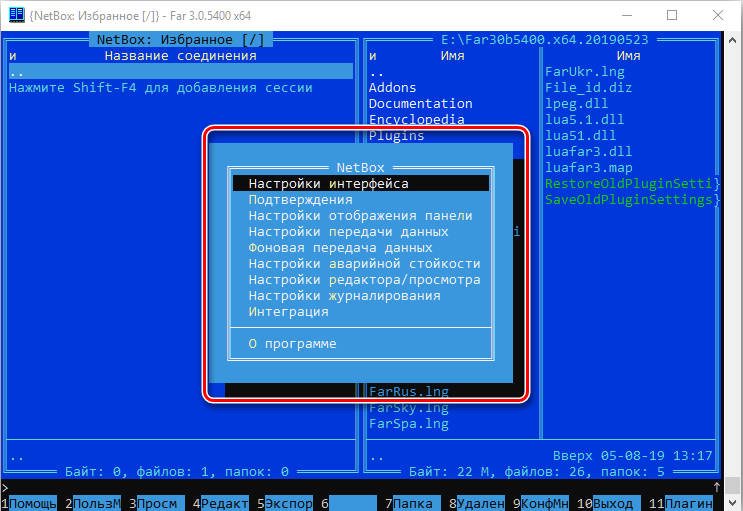
- Tad jums būs jāizveido savienojums no FTP klases protokola, atlasot kanālu no ierosinātā saraksta, kam seko lauka norādītie savienojuma parametri, kurus parasti nepievieno grūtības.
Šajā sakarā galvenās nianses darbā var uzskatīt par izsmeltām, tad tas joprojām ir praktisks veids.
Pieejamie spraudņi un to izmantošana
Īpaša uzmanība jāpievērš spraudņiem vai iebūvētiem moduļiem, kas ļauj veikt īpašus uzdevumus ar uzlabotām iespējām. Kā jau minēts rakstā, pārskatot papildu izvēlnes pamata iespējas, poga F11 ir atbildīga par failu pārvaldnieku par “spraudņa” izsaukšanu vai atbilstošo cilni uzdevumjoslā. Protams, rakstā nav jēgas apsvērt visus spraudņus, ar kuriem programma ir aprīkota, jo katrs lietotājs varēs patstāvīgi izpētīt savu mērķi, tāpēc mēs izceļam tikai vispopulārākos uzdevumus:
- Arclite spraudnis ir iebūvēts arhivers, kas ļauj izveidot un izpakot arhīvus.
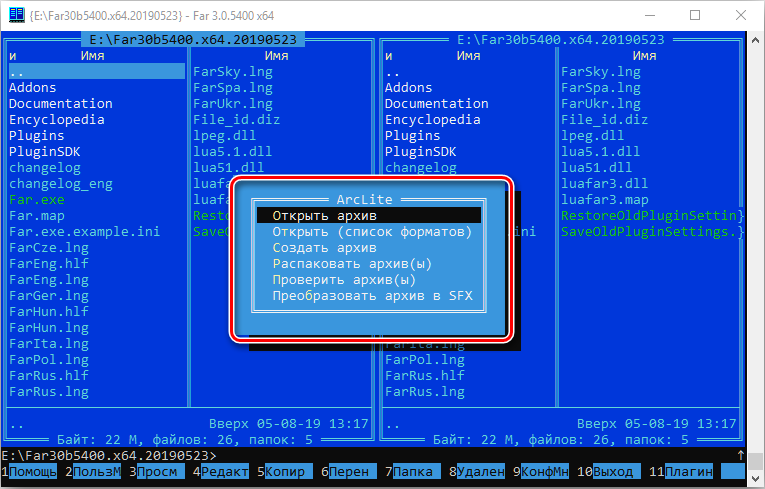
- "Reģistra transformācija" ļauj jums modificēt dokumentus un ne tikai ar mazo burtu simboliem kapitālam vai otrādi.

- Procesu saraksts ir sava veida analogs “uzdevumu dispečeram” Microsoft, kas ļauj jums kontrolēt resursu izmaksas sistēmā.
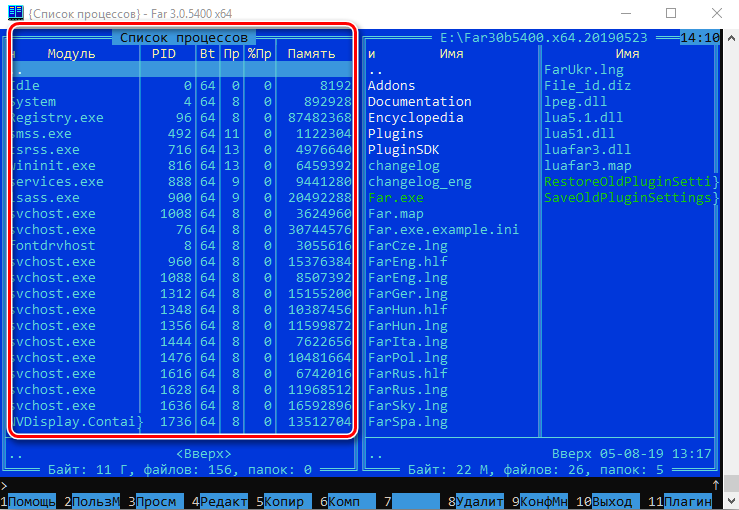
- "Tīkla skatīšana" ļauj kontrolēt tīkla savienojumus, ja tādi ir, kā arī veikt navigāciju.
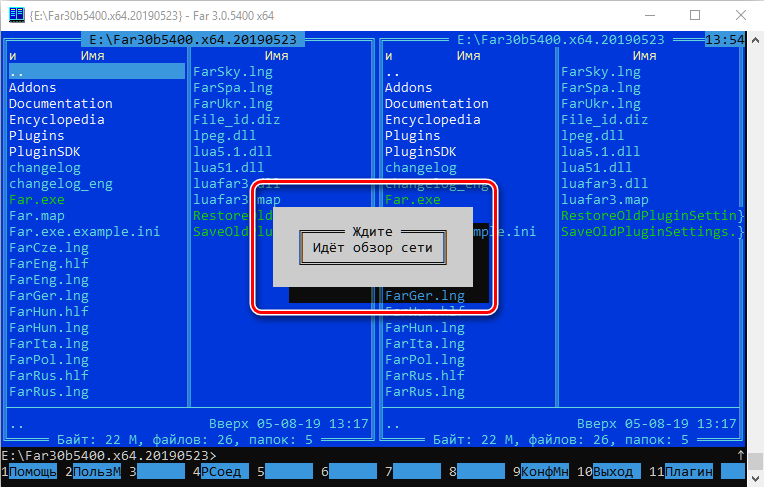
- Kā viens no vērtīgākajiem spraudņiem, Netbox resursu novieto lietotāji, kas ir atbildīgs par savienojumu ar tīklu, datu lejupielādi un pārsūtīšanu dažādu veidu protokolos.
Izpētījis visu spraudņa sarakstu, jūs varat tos aktīvi ieviest praksē, kas pārveidos programmu no standarta failu pārvaldnieka uz daudznozaru un daudzfunkcionālu rīku.
Tālā vadītāja noņemšana
Par nepieciešamību noņemt tālo vadītāju no sistēmas, pietiek, lai ievērotu noteikumus, saskaņā ar kuriem lielākā daļa personālajā datorā instalēto komunālo pakalpojumu tiek atmestas, izmantojot "programmas un komponentus". Bieži vien process neizraisa grūtības, ārkārtīgi retos gadījumos būs jāatrod un jānoņem programmas “pēdas”, izdzēšot hkey_current_user/programmatūras failus un filiāles/filiāles/programmatūru/hkey_local_machine/programmatūru/tālu/tālu/tālu/tālu /Tālu/tālu/tālu/tālu.
Apkopojot
Far Manager ir labākā lietotāja izvēle, pēc ekspertu domām, starp failu vadītājiem, kas izstrādāti darbam datorā ar Windows operētājsistēmām. Daudzpusīgs, ērts darbībā un viegli iestatāms interfeiss ļauj ātri izprast programmas pamata iespējas, pielietot tās praksē, kā arī paplašināt funkcionalitāti, pateicoties spraudņiem. Rakstā parādītais materiāls ir paredzēts, lai atvieglotu uzdevumu iepazīties ar lietderību, izpētot un analizējot, kuru ikviens var viegli sākt vadīt vadītājam.

